T700 3g navi прошивка
Обновлено: 19.09.2024

В прошлой статье я касался темы обновления и прошивки Навител навигатора.
В ней я только начинал думать об обновлении, но т.к. магнитола была куплена и установлена не мною, и соответственно все что там было ранее, было установлено так же не мною.
В общем, как писал ранее:
Система официальная, с ключом и серийником, но есть одно но: "Все это добро, было поставлено прошлых хозяином, соответственно бумаги во многом потеряны в неизвестном направлении."
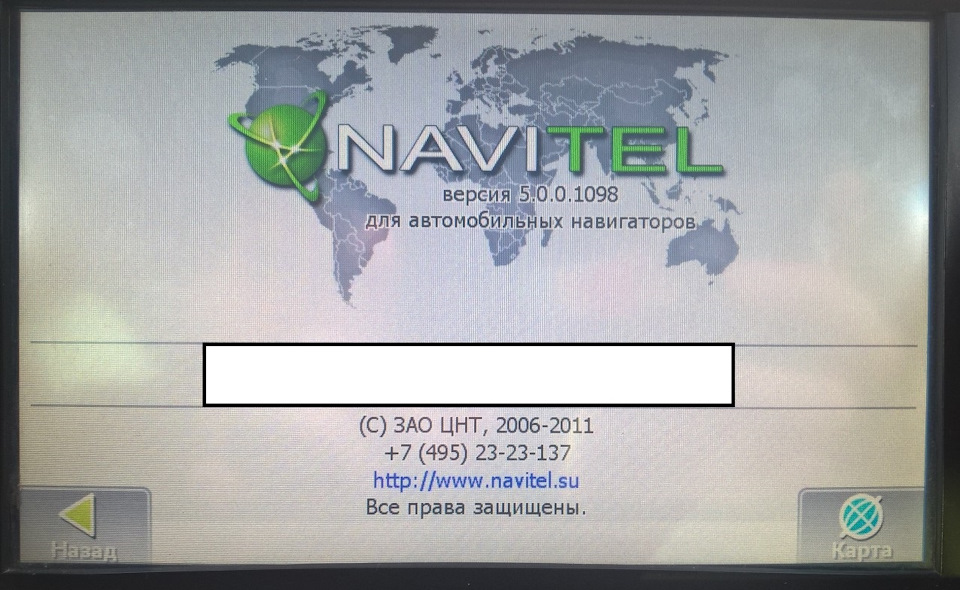
Я задался вопросом: " А можно ли обновить систему или еще как-то? "
Конечно же, в душе я понимал, что да! Но как? И тут конечно же я понимал, что на Drive2 всегда найдутся добрые души, и всегда придут на помощь друг-другу, за что я и люблю Drive2!
Выражаю огромную благодарность всем кто участвовал в том разговоре, каждый внес крупинку, а порой и больше, в развитие мысли этой темы. Отдельное спасибо, хотело бы выразить пользователю reality86 ! Человек участвовал во всей беседе, делясь опытом и мыслями со всеми! Он же меня и направил на верный путь, который уже я и смог осилить и конечно же, решил написать статью об обновлении Навитела, да тема далеко не самая трудная, но порой лучше найти ответ в одной статье, чем лазить по миру в неизвестном направлении!
Начнем с того, что у меня было на флешке?! А сама навител, ее порция!
Конечно же, для начала нужно выбрать путь обновления самим докачивать все или же просто зарегистрироваться на офф.сайте навител и скачать лицензионную программу "NNUSetup-latest.exe", она дает вам возможность попить кофейку и чайку и просто отдохнуть не напрягаясь, как это делал ранее я!
Конечно же ее нужно установить заранее! То-есть самое время парень! Делай это сейчас, пока не поздно!
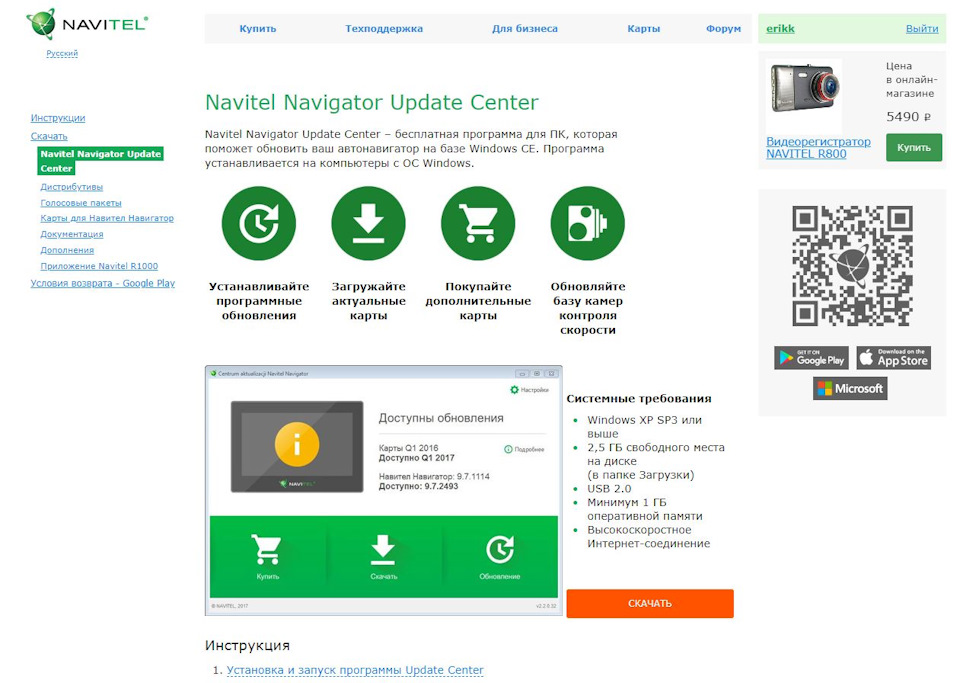
Суть такова, что если же у вас (как и у меня) навигационная система встроенная, дабы не разбирать панель и нести мафон домой, просто выньте карту MicroSD (в основном) из порта CARD и несите его домой!
Далее с помощью переходничка CardReader, вы соединяете вашу карту и ваш ПК, по средствам USB, порт не важен, если же он выше USB 2.0 (хотя навряд ли вы найдете меньше).
После чего, открываете ваше программу (ранее установленную "NNUSetup-latest.exe" ) и когда вы соедините (соединили) вашу карту и ПК, программа сразу же прекратить поиск навигаторов, т.к. он уже определен будет сразу и начнет загрузку, а тончее она загрузить (подкачает) файлы, которые и будут вам предложено установить.
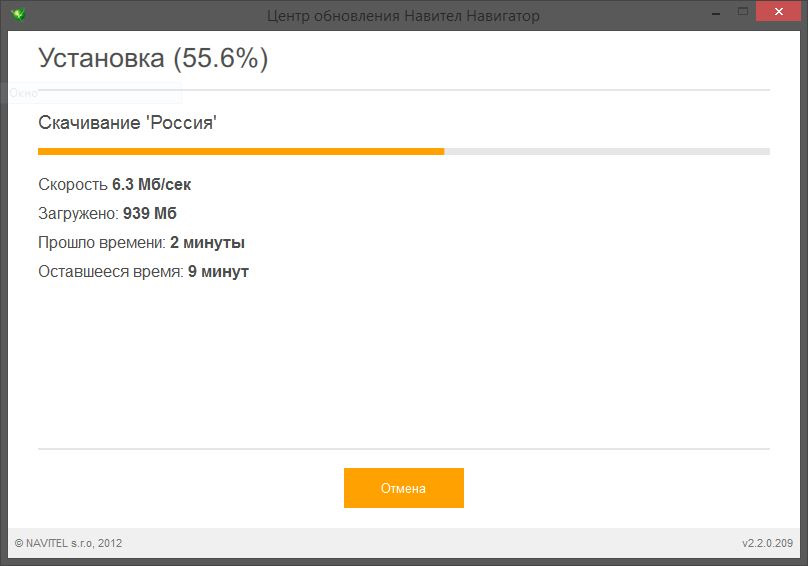
Вы же в свою очередь делаете выбор установки, точнее что именно вы хотели бы видеть на своем навигаторе.
Важный момент!
Сначала он устанавливает обновления прошивки, т.е. самого программного обеспечения, а уже потом вам нужно нажать скачать и он установит карты на новую систему обеспечения.
После чего вы дождетесь всех загрузок и voilà! Готово!
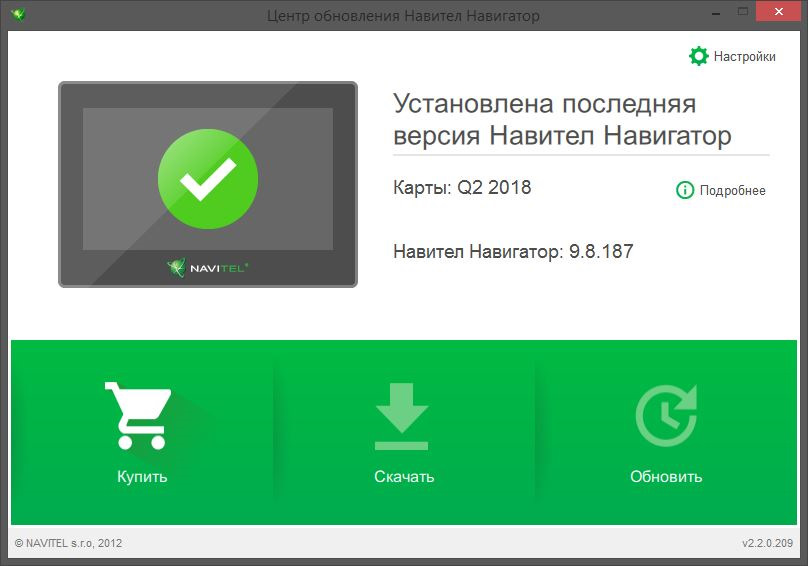
Программная часть выполнена! Теперь идем обратно в машину (не включая зажигания и не включаем магнитолу) и устанавливаем нашу MicroSD обратно в разъем CARD, после чего включаем зажигание (включаем магнитолу) или же уже можно завестись и ехать в дальний путь!
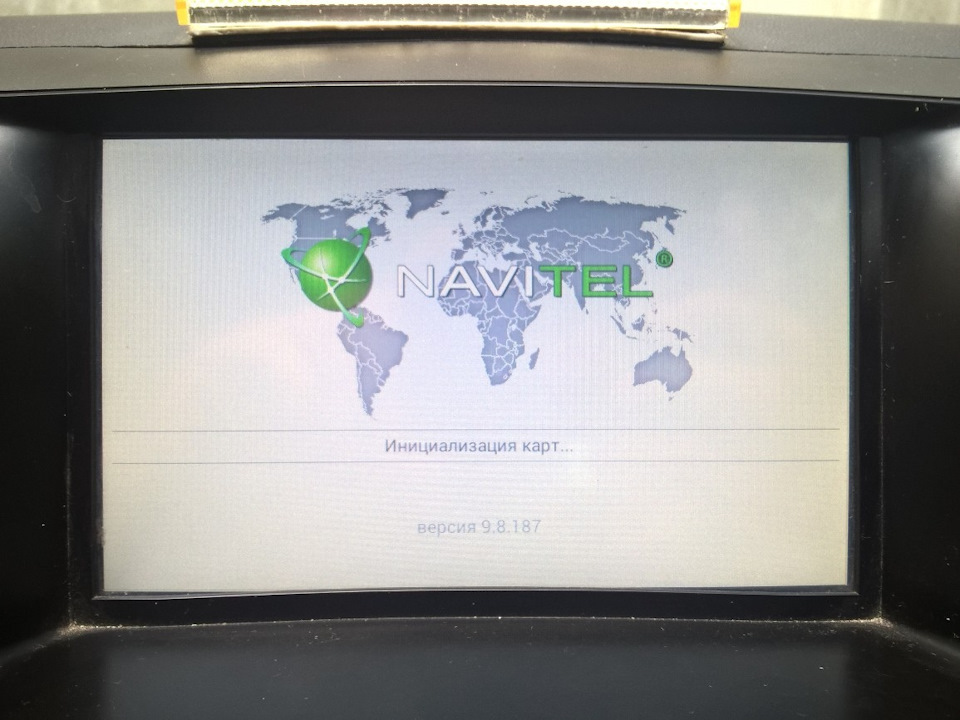
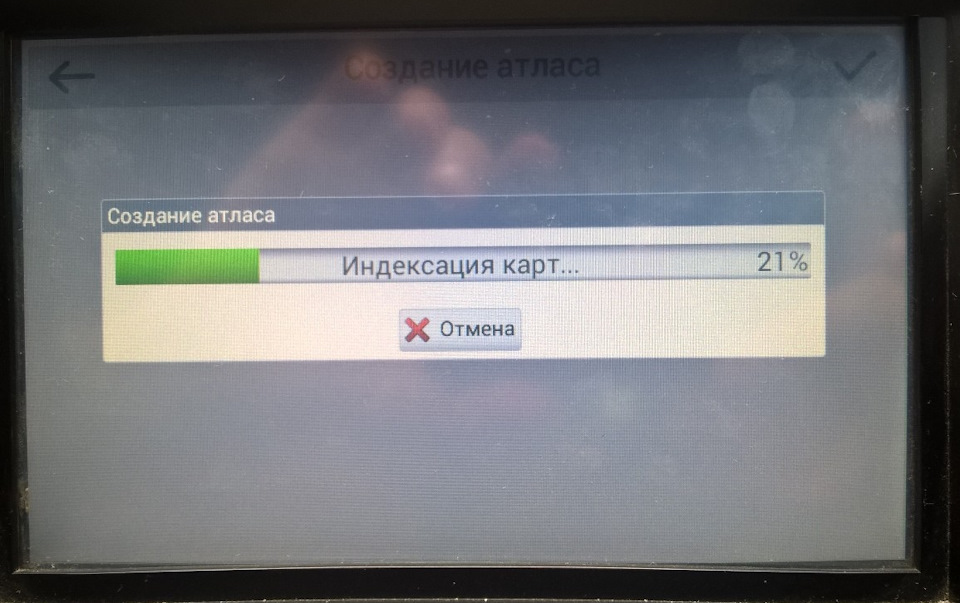
Изменилось все! Главный экран, заставка, меню. Впрочем как следовало ожидать!
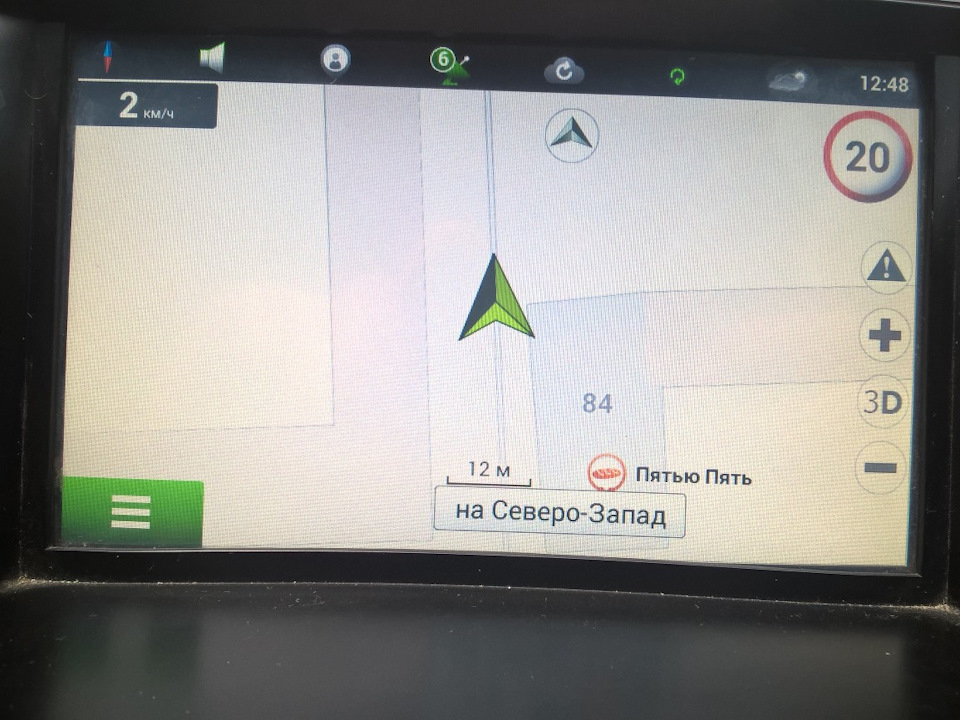
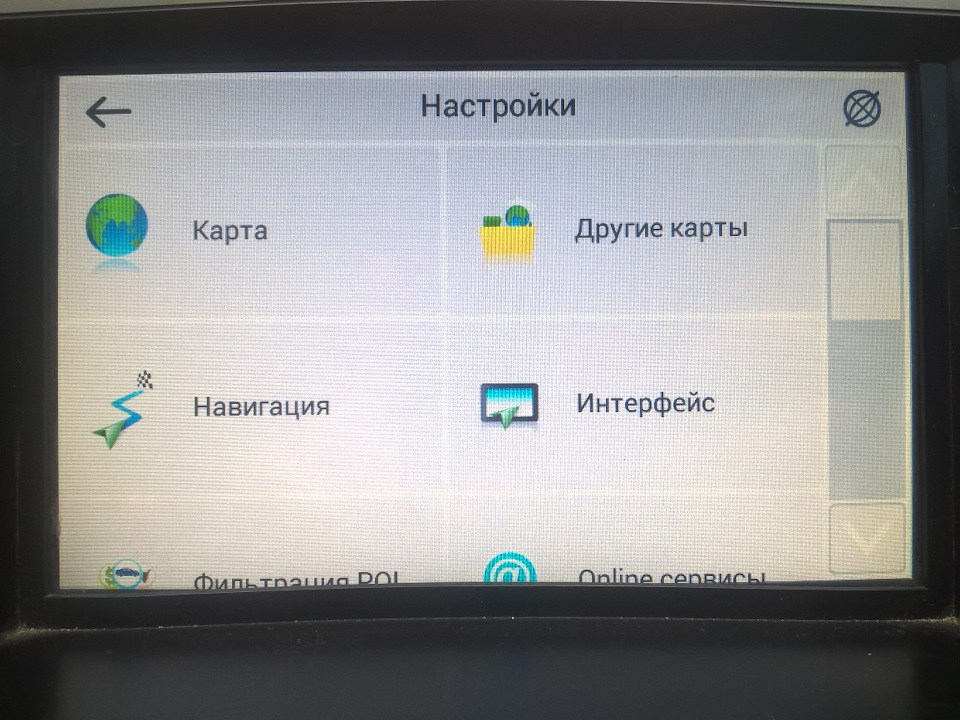
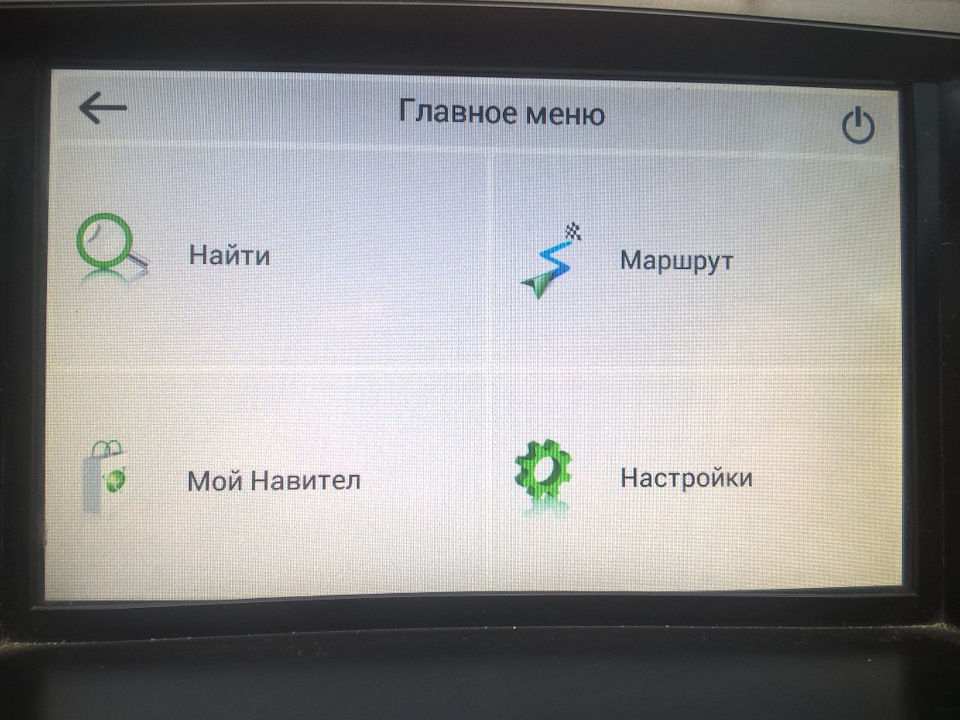
Спасибо что прочитали эту статью, оцените лайком и комментарием!
Я старался изначально для себя, но я как и основная масса пользователей Drive2 не оставляем своих в беде!
Так же будет приятно, если вы подпишитесь на мой автомобиль и будите следить за моим бортжурналом!
Всем Спасибо! Ровных дорог и полных баков!
А так же подписывайтесь и читайте меня: Erkis .
И мой автомобиль: Mitsubishi Lancer X BlackRose

ВНИМАНИЕ! Перед началом любых действий по обновлению программного обеспечения, пожалуйста, прочтите данную инструкцию полностью!
Неправильные действия во время обновления программного обеспечения устройства могут привести к потере работоспособности оборудования. Производитель не несет ответственности за повреждения, возникшие в результате обновления программного обеспечения пользователем. Если вы сомневаетесь, что вам удастся произвести смену программного обеспечения, обратитесь к сотрудникам специализированных сервисных центров.
Обновление программного обеспечения приводит к ПОЛНОМУ УДАЛЕНИЮ хранящихся на устройстве данных.
Требования для процедуры обновления ПО:
- Аккумулятор планшетного ПК 4Good T700i 3G должен быть полностью заряжен
- Компьютер под управлением ОС Windows XP, Windows Vista, Windows Seven (поддержка ОС Windows 8, Windows 10 не гарантируется)
- Порт USB 2.0 на персональном компьютере
- Исправный кабель microUSB 2.0 (Am-microBm)
Этап 1. Создайте новую папку в корневом каталоге диска С: персонального компьютера (название папки должно состоять только из английских букв или цифр, и не должно содержать пробелов), переместите в нее скачанный архив и распакуйте его.
Этап 2. Запустите, от имени администратора, программу «setup» из папки «X64» (для 64-разрядной операционной системы) или «X86» (для 32-разрядной операционной системы), папки «Drivers» распакованного архива.

В окне установщика драйверов нажмите кнопку «Install» для начала установки.


Если установка драйверов завершилась ошибкой, необходимо нажать кнопку «Exit» и повторить данный этап с начала.
Этап 3. Запустите программу «IntelAndroidDrvSetup1.5.0» из папки «Drivers» распакованного архива.

В появившемся окне установщика Windows нажмите кнопку «Next >».

В следующем окне необходимо ознакомиться с лицензионным соглашением и, если Вы согласны, нажать кнопку «I Agree». В противном случае отказаться от использования программного обеспечения, нажав кнопку «Cancel».

Примечание: В случае отказа, Вы не сможете произвести процедуру обновления программного обеспечения.
Убедитесь, что строка «Intel Android device USB driver» отмечена галочкой и нажмите кнопку «Next >».

Выберите путь установки или оставьте его по умолчанию и нажмите кнопку «Install».

В появившемся окне системы безопасности Windows с запросом операционной системы об установке неподписанного драйвера, согласитесь с установкой нажатием кнопки «Все равно установить этот драйвер». Данный вопрос система может задавать несколько раз — это нормально.


Если установка драйверов завершилась ошибкой, необходимо нажать кнопку «OK» и повторить данный этап с начала. Попробуйте запустить программу «IntelAndroidDrvSetup1.5.0» от имени администратора.
Этап 4. Запустите программу «iSocUSB-Driver-Setup-1.2.0» из папки «Drivers» распакованного архива.

В появившемся окне установщика Windows нажмите кнопку «Next >».

Далее, необходимо ознакомиться с лицензионным соглашением и, если Вы согласны, отметить пункт «I accept the agreement» и нажать кнопку «Next >». В противном случае отказаться от использования программного обеспечения, нажав кнопку «Cancel».

Примечание: В случае отказа, Вы не сможете произвести процедуру обновления программного обеспечения.
В следующем окне нажмите кнопку «Next >».

В окне выбора параметров папки приложения в системном меню, задайте Имя и Путь папки программы для меню «Пуск» или оставьте все по умолчанию и нажмите кнопку «Next >».

В следующем окне нажмите кнопку «Install»

В появившемся окне системы безопасности Windows с запросом операционной системы об установке неподписанного драйвера, согласитесь с установкой нажатием кнопки «Все равно установить этот драйвер». Данный вопрос система может задавать несколько раз — это нормально.

По окончании установки вы увидите следующее информационное окно

Установка окончена, нажмите кнопку «Finish»

Этап 5. Запустите программу «FlashTool_E2» из папки «FlashTool».

В окне программы-прошивальщика нажмите кнопку «.. .».

В появившемся окне выбора загружаемых файлов выберите все файлы из папки «Firmware»распакованного архива и нажмите кнопку «Открыть».

Отметьте все файлы нажатием кнопки «Select all» и в выпадающем списке «Communication Driver» выберите драйвер «IMC USB Driver», после этого нажмите кнопку «Next >».

Этап 6. После перехода программы в режим прошивки, нажмите кнопку «Start USB1»


Если в процессе прошивки программа выдаст ошибку и прогресс-бар станет красным:

Отключите планшетный ПК от персонального компьютера, нажмите на устройстве кнопку «POWER» на 12-15 секунд, нажмите в окне программы кнопку «Start USB1», после этого снова подключите планшет к персональному компьютеру с помощью microUSB-кабеля.

Отключите планшетный ПК 4Good T700i 3G от персонального компьютера. Если планшет не запустился автоматически, нажмите кнопку «RESET» на 1 секунду. Затем, нажатием кнопки «POWER» включите устройство.
Первая загрузка планшетного ПК после смены программного обеспечения длится ощутимо дольше обычного. В этот момент операционная система Android устанавливает и настраивает отдельные модули, наберитесь терпения. Во время процесса обновления программного обеспечения и первого запуска, планшетный компьютер ВЫКЛЮЧАТЬ НЕЛЬЗЯ. Это может привести к повреждению устройства.
Навигатор Navitel T700 3G выполнен на базе планшета, работающего под управлением Android 6.0, что делает устройство многозадачной системой, способной запускать все необходимые для поездок приложения. Данный девайс должен понравиться и таксистам, которые смогут запустить на нём необходимые для работы в Uber и «Яндекс.Такси» программы.
Упаковка и комплектация
На белой картонной коробке производитель указал не только основные характеристики устройства, но и изобразил флаги 47 стран. Это говорит о предустановленном, на находящейся внутри упаковки навигаторе, программном обеспечении, которое рассчитано для серьезных международных поездок.

Многие из вас скажут, что можно с таким же успехом приобрести обычный планшет, установить на него необходимые навигационные приложения и использовать его в качестве навигатора. Спорить не буду, такое решение тоже имеет право на существование, но тогда вам придётся докупить крепление на лобовое стекло автомобиля и специальный адаптер питания. Приобретая Navitel T700 3G, вы получаете полный комплект, который сразу же готов к работе.

Внешний вид
Выглядит Navitel T700 3G как классический планшет с диагональю экрана 7 дюймов. Сделано устройство из черного пластика, задняя часть покрыта матовым софт-тач напылением. Кнопка включения и качели громкости выведены на одну грань планшета, что упрощает нажатие, когда навигатор установлен на кронштейн. Верхняя часть задней крышечки является съемной — под ней спрятаны слоты для карты памяти microSD и двух SIM-карт.

Опыт эксплуатации
Весь функционал устройства раскрывается за счёт предустановленной операционной системы Android 6.0, которая позволяет устанавливать любые приложения, доступные в Play Маркет. Стоит учесть и тот факт, что внутри навигатора находится не слабый 4-ядерный чип MTK8321 Cortex-A7, который раскрывает все прелести многозадачности. Благо, что производитель предусмотрел объем внутренней памяти в 16 Гб, ведь немалая часть хранилища будет уже занята предустановленными лицензионными картами разных стран. Предлагаю скорее включить устройство и посмотреть как оно поведёт себя в работе.

Для запуска операционной системы требуется чуть больше времени, нежели на классическом навигаторе. К стандартному интерфейсу Android разработчики Navitel добавили на рабочий стол четыре большие кнопки, которые отвечают за быстрый запуск навигационной системы и прокладку маршрута. Установленные собственноручно приложения можно разместить на соседнем рабочем столе, либо просто убрать виджет производителя с экрана.

Было бы неправильно протестировать представленный мультинавигатор только с одним предустановленным навигационным приложением. Я решил закачать и запустить одновременно несколько программ: Navitel, «Яндекс.Навигатор», Google Карты и Wikimapia. Каждая из этих систем будет полезна в различных ситуациях. К примеру, Navitel поможет ориентироваться с большой точностью без использования сети, «Яндекс» покажет как избежать пробок в мегаполисе, Google будет полезен в Европе, а с помощью Wikimapia можно найти множество интересных объектов и почитать подробное описание к ним.
Для эксперимента я решил запустить все четыре приложения одновременно и на трех из них проложить маршрут к одной выбранной точке. В процессе поездки я постоянно переключался между программами и наблюдал за их поведением. Совершенно точно могу сказать, что весь маршрут навигатор отработал без сбоев и перезагрузок — системных ресурсов хватило на поддержку работоспособности нескольких приложений. Все запущенные программы поддерживали связь с GPS-модулем без обрывов.

Экран навигатора хорошо просматривается под любым углом, что немаловажно во время движения. Уровень яркости регулируется только вручную, пользователю придётся самостоятельно изменять данный параметр в зависимости от времени суток и погодных условий. Разрешение в 1024х600 пикселей не является HD, но для просмотра фильмов, во время отдыха от дороги, будет достаточно. Звук с устройства на автомобильную магнитолу можно вывести через Bluetooth, либо воспользовавшись кабелем Line-in.

Как вы поняли из названия девайса, навигатор работает максимум только в сетях 3G, что в целом тоже не плохо. По своему опыту скажу, что на российских трассах вы мало где встретите LTE-сети, только если проезжая рядом с большими городам. Для организации навигации вполне хватит и стабильно работающего 3G интернета. Кстати, наличие доступа к сети значительно расширяет возможности приложения Navitel. В офлайн навигации раскрывается функционал по отображению в режиме онлайн дорожных заторов, появляется поиск друзей и постоянно обновляется файл Speedcam.

По наличию предустановленных карт Европы можно сделать предположение, что Navitel T700 3G предназначен для поездок заграницей. Ни для кого уже не секрет, что устройства типа радар-детекторов запрещены в большинстве зарубежных стран. Тут вам на помощь придёт наличие своевременно обновленного файла Speedcam, благодаря которому Navitel предупредит о наличии стационарного полицейского радара и других опасных участках дороги.

Как и у любого другого планшета, у Navitel T700 3G есть камера, которая вряд ли пригодится вам для навигации. Я нашел для «зрачка» другое полезное применение. Если установить на устройство приложение видеорегистратор, то можно использовать встроенную камеру для записи дорожной ситуации, качество правда не супер, но всё равно лишним не будет. Пример записи можно посмотреть ниже.

Навигатор Navitel T700 3G может с гордостью называться мультизадачным устройством для поездок по городу и путешествий. Мало того, что производитель по умолчанию установил на девайс свои лицензионные карты, куда вошли десятки стран, так еще вы можете инсталлировать любую другую навигационную систему прямиком из Play Маркет. При этом для прокладки маршрута можно использовать сразу несколько программ одновременно, просто переключаясь между ними по мере необходимости. Во время отдыха на экране планшета можно смотреть фильмы, подключив его к аудиосистеме автомобиля по средствам Bluetooth соединения. Благодаря поддержке сразу двух SIM-карт вы можете избежать роуминга находясь в другой стране, при желании можно использовать устройство в качестве Wi-Fi роутера. Отдельно свойства навигатора оценят таксисты, которые смогут использовать его в качестве таксометра для работы в Uber или «Яндекс.Такси».
Плюсы навигатора Navitel T700 3G:
Минусы навигатора Navitel T700 3G:
— Отсутствует приемник спутникового сигнала ГЛОНАСС;
— Не работает в LTE-сетях.
Технические характеристики
Процессор: MTK8321 Cortex-A7 Quad Core, 1,3 ГГц;
Оперативная память: 1 Гб;
Внутренняя память: 16 Гб;
Дисплей: 7 дюймов, IPS, 1024х600;
Операционная система: Android 6.0;
Спутниковый сигнал: GPS;
Аккумулятор: 2800 мАч;
Дополнительно: USB 2.0, Bluetooth, Wi-Fi, 3G, разъем для наушников 3,5 мм, в наборе крепление и адаптер питания для автомобиля;
Предустановленные карты: Австрия, Албания, Андорра, Беларусь, Бельгия, Болгария, Босния и Герцеговина, Ватикан, Великобритания, Венгрия, Германия, Гибралтар, Греция, Дания, Исландия, Испания, Италия, Казахстан, Кипр, Латвия, Литва, Лихтенштейн, Люксембург, Македония, Мальта, Молдавия, Монако, Нидерланды, Норвегия, Остров Мэн, Польша, Португалия, Россия, Румыния, Сан-Марино, Сербия, Словакия, Словения, Украина, Финляндия, Франция, Хорватия, Черногория, Чехия, Швейцария, Швеция, Эстония.

Планшетный навигатор обладает ярким 7-дюймовым IPS экраном. Процессор MediaTek MTK8321 Cortex-A7 делает работу устройства быстрой и снижает энергопотребление. Пользователь может установить в устройство две SIM карты и совершать звонки при помощи планшета.

Надежная навигация
На NAVITEL T700 3G предустановлено ПО Навител Навигатор с подробными картами 47 стран мира, что позволяет использовать планшет в качестве надежного устройства для автонавигации. В поездке за границей владелец планшета может отключить Wi-Fi или 3G соединение и использовать офлайн-карты, существенно сокращая расходы на мобильный трафик.

Карты 47 стран
На планшете NAVITEL T700 3G предустановлено ПО Навител Навигатор с подробными картами 43 стран Европы, России, Беларуси, Казахстана и Украины. Для пользователей доступно бесплатное обновление карт.

Онлайн-сервисы

Аксессуары в комплекте
Планшет можно легко и быстро закрепить в салоне машины с помощью держателя на лобовое стекло, который входит в основной комплект поставки.

На планшете NAVITEL T700 3G предустановлено ПО Навител Навигатор с подробными картами 43 стран Европы, России, Беларуси, Казахстана и Украины.
Карты содержат актуальные данные об инфраструктуре городов и населенных пунктов. Расширенная база объектов POI (заправки, банкоматы, рестораны и т.д.) позволяет легко находить нужные места в незнакомом городе. В дорожную сеть включены все улицы и дороги с учетом направленности движения и транспортных развязок, содержится информация о расположении стационарных дорожных радаров и камер контроля скорости.
Для пользователей доступно бесплатное обновление карт.
Для обновления системных файлов планшета выполните следующие действия:
1. Зайдите в меню Настройки, выберите пункт «О планшете».
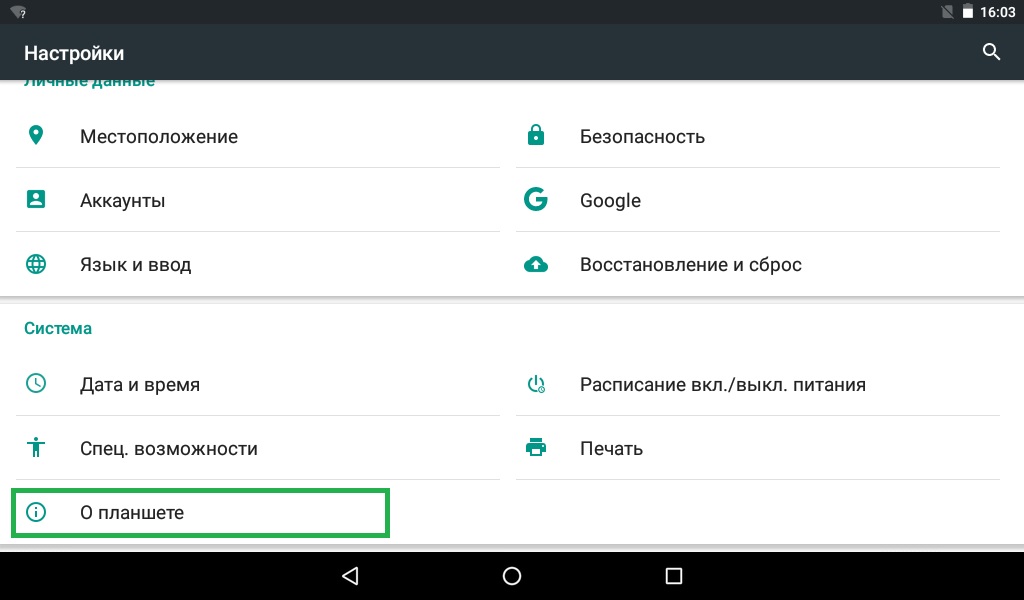
2. В данном пункте нажмите «Беспроводное обновление». В открывшемся окне отобразится информация о текущей версии и доступных обновлениях.
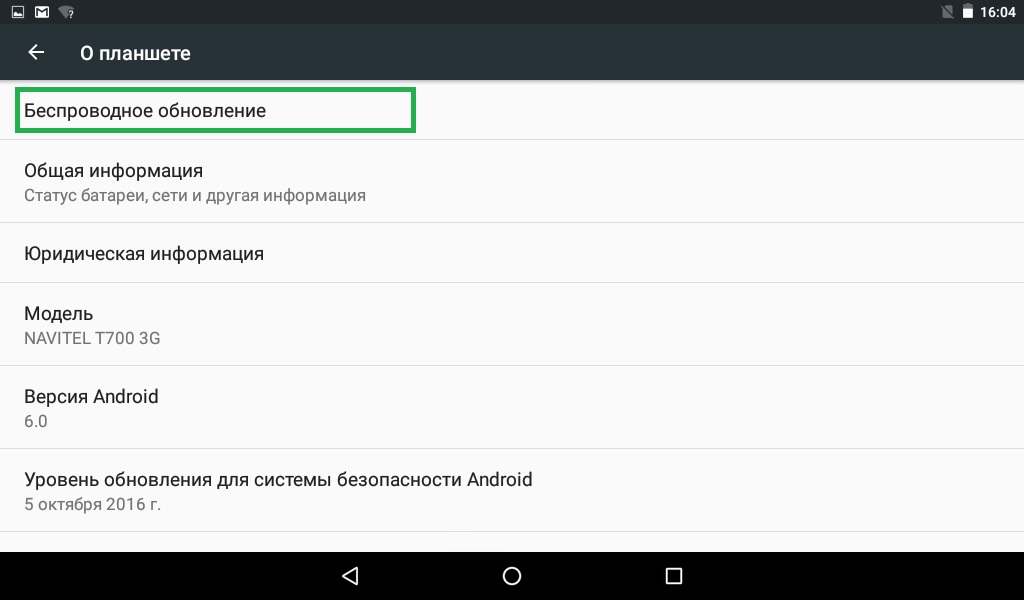
3. Нажмите «Обновить сейчас», чтобы запустить процесс автоматического обновления системных файлов. Убедитесь, что планшет подключен к сети Wi-Fi, так как файлы обновления могут быть достаточно объемными.
4. По окончании обновления планшет перезагрузится.
Примечание: для процесса обновления планшет должен иметь заряд батареи не менее 30%.
You must be Membership ( Account Premium )
for ROM download.
1141 total views, 2 today


Member Info
- Listed by: SoCr@Te
- Member Since: 05/15/0470
DESCRIPTION
ROM Tablet NAVITEL T700 3G NAVI – ROM Android 7.0
ONLY MT8321
Update Official Rom NAVITEL T700 3G NAVI version: K706A.N0.V10.8.CF-V09.2278 – full_joyasz8321_tb_n-user 7.0 NRD90M
Official Rom NAVITEL T700 3G NAVI version: K706A.N0.V10.8.CF-V07.2278 – full_joyasz8321_tb_n-user 7.0 NRD90M
Gapps include – No Rooted
Language support: Multilang
Install ROM :
Читайте также:

